Jautājums
Problēma: kā operētājsistēmā Windows 10 labot kļūdu DRIVER UNMAPPING INVALID VIEW?
Es saņēmu zilo ekrānu, bet dators tika ielādēts pēc tam. Es domāju, ka viss ir labi, bet es atkal saņēmu to pašu DRIVER UNMAPPING INVALID VIEW kļūdu. Es neesmu atjauninājis savu OS vai instalējis nevienu programmu, tāpēc, manuprāt, šai problēmai nav iemesla. Vai varat man palīdzēt to atrisināt?
Atrisināta atbilde
Problēma ar šo Blue Screen Of Death ir tā, ka kļūda norāda uz bojātām aparatūras vai draivera problēmām, kad operētājsistēmā Windows 10 parādās kļūda DRIVER_UNMAPPING_INVALID_VIEW. Šie BSOD[1] kļūdas var būt nopietnas un sabojāt iekārtu, tāpēc lietotāji[2] var krist panikā vai nobīties.
Kļūdas DRIVER UNMAPPING INVALID VIEW problēmu novēršana operētājsistēmā Windows 10 ir ļoti svarīga, jo šādi lai noskaidrotu, kāda problēma ir jānovērš, lai izvairītos no zilā ekrāna kļūdām un pilnībā atrisinātu problēmu. Nejaušas kļūdas ir kaitinošas, taču šādas sistēmas avārijas un iesaldēšanas kļūdas var izraisīt neatgriezeniskus bojājumus un pat izmaiņas jūsu ierīcē.
Ir iespējams novērst kļūdu DRIVER UNMAPPING INVALID VIEW, taču ir jānoskaidro dažas lietas. Ja izmantojat operētājsistēmu Windows 10, jums jāzina, ka kļūdas un kļūdas ir izplatītas un bieži var izraisīt ar draiveriem, programmatūru un aparatūras programmām saistītas problēmas.[3]
DRIVER UNMAPPING INVALID VIEW kļūda operētājsistēmā Windows 10 un citas BSOD kļūdas var būt arī kļūdaina OS atjaunināšanas vai instalēšanas rezultāts. Ja problēma rodas pēc kaut kā jauna instalēšanas, tas varētu būt viss. Ja problēmu izraisa Windows reģistra vai programmatūras problēmas - ReimageMac veļas mašīna X9 var jums palīdzēt. Noteikti palaidiet sistēmas pārbaudi ar līdzīgu rīku, lai pārietu uz sarežģītākiem manuāliem risinājumiem.
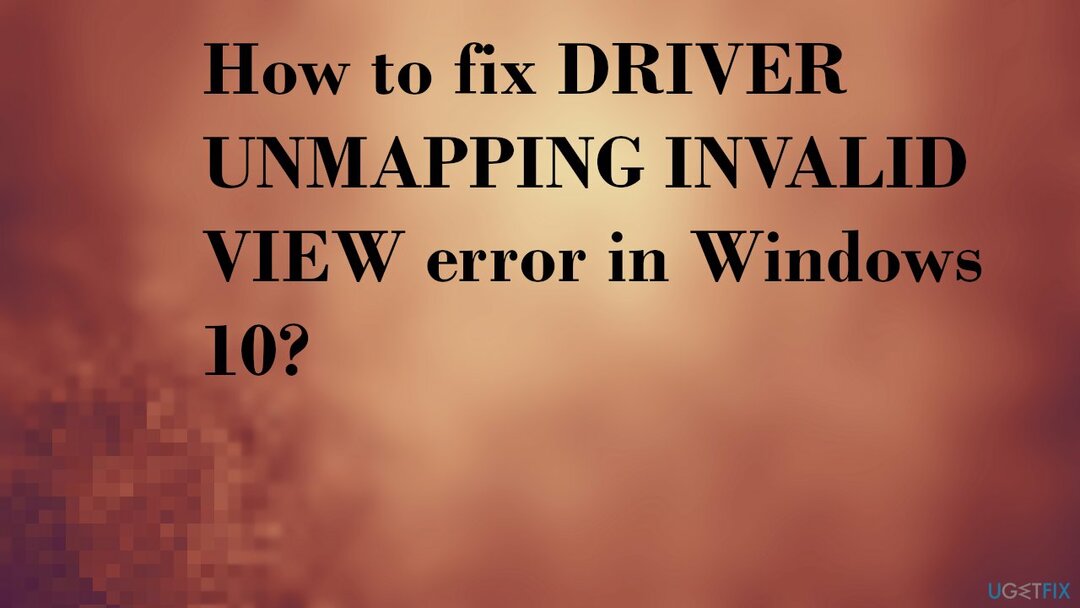
1. Lejupielādējiet jaunākos atjauninājumus, lai operētājsistēmā Windows 10 labotu kļūdu DRIVER UNMAPPING INVALID VIEW
Lai labotu bojātu sistēmu, jums ir jāiegādājas licencēta versija Reimage Reimage.
- Iet uz Iestatījumi.
- Izvēlieties Atjaunināšana un drošība sadaļā.
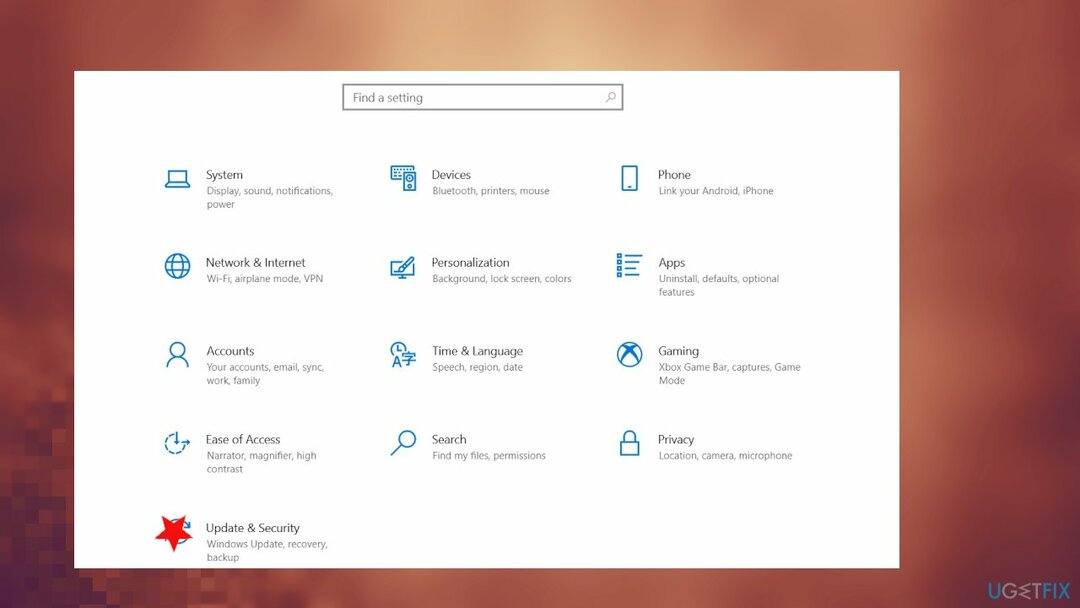
- Labajā pusē noklikšķiniet uz Meklēt atjauninājumus.
- Pagaidiet atjauninājuma instalēšanu un pārstartēt jūsu ierīci.
2. Palaidiet aparatūras problēmu risinātāju
Lai labotu bojātu sistēmu, jums ir jāiegādājas licencēta versija Reimage Reimage.
- Ar peles labo pogu noklikšķiniet uz Sākt un izvēlēties Iestatījumi.
- Iet uz Atjaunināšana un drošība sadaļā.
- Izvēlieties Problēmu novēršana.
- Izvēlieties BSOD labajā pusē un noklikšķiniet uz Palaidiet problēmu risinātāju.
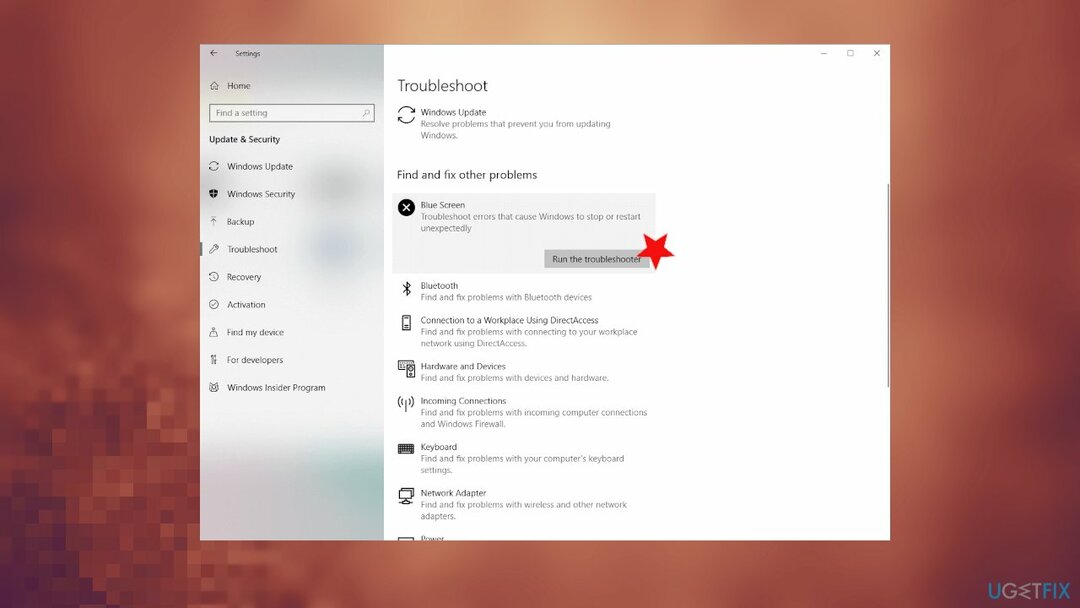
- Sekojiet vedņa norādījumiem.
3. Atjauniniet draiverus, lai novērstu kļūdu DRIVER UNMAPPING INVALID VIEW
Lai labotu bojātu sistēmu, jums ir jāiegādājas licencēta versija Reimage Reimage.
- Nospiediet Windows + X izvēlieties Ierīču pārvaldnieks.
- Izvērst konkrētā sadaļa.
- Jūs varat atrast bojātus draiverus ar izsaukuma zīmēm blakus tiem.
-
Ar peles labo pogu noklikšķiniet instalēts draiveris un pēc tam atlasiet Atjaunināt draiveri.
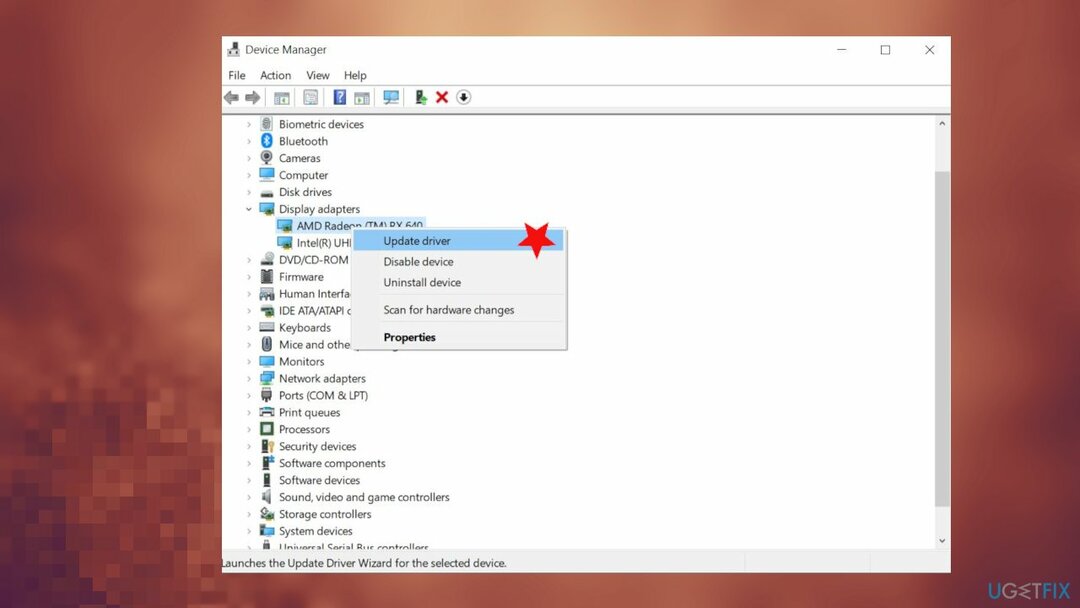
- Nospiediet Windows + X izvēlieties Ierīču pārvaldnieks.
- Izvērst Skaņas, video un spēļu kontrolieri.
- Ar peles labo pogu noklikšķiniet instalēts skaņas draiveris un pēc tam atlasiet Atjaunināt draiveri.
4. Palaidiet SFC skenēšanu un DISM
Lai labotu bojātu sistēmu, jums ir jāiegādājas licencēta versija Reimage Reimage.
- Tips cmd Windows meklēšanā
- Ar peles labo pogu noklikšķiniet uz Komandu uzvedne un atlasiet Izpildīt kā administratoram
- Ierakstiet šādu komandu un nospiediet Ievadiet:
sfc /scannow
- Pagaidiet, līdz skenēšana ir pabeigta un pārstartēt jūsu datoru.
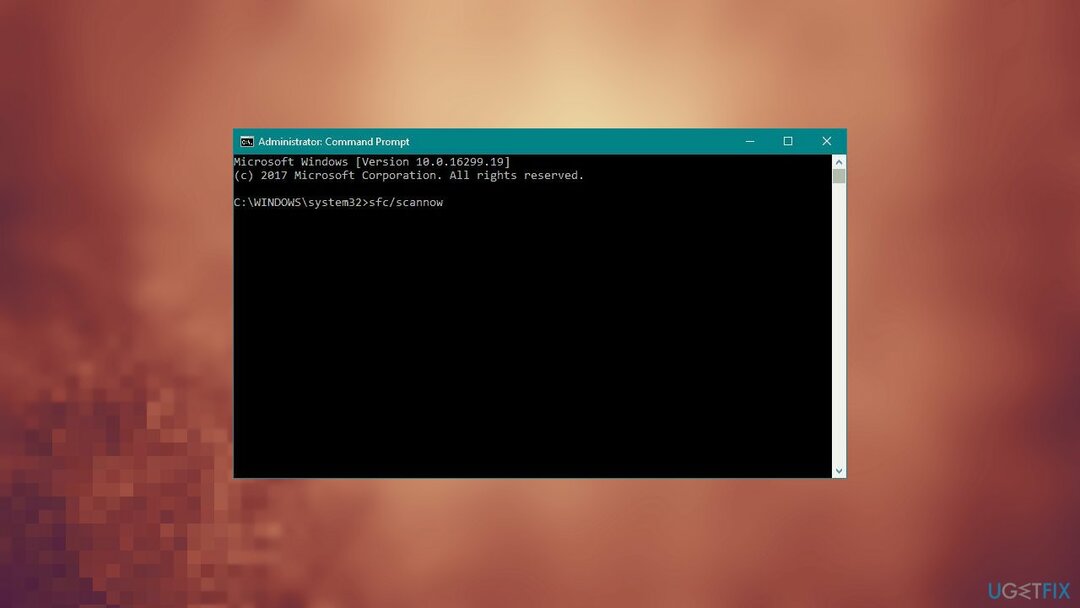
- Atvērt Atkal komandu uzvedne.
- Kopēt un ielīmēt:
DISM.exe /Tiešsaiste /Cleanup-image /Scanhealth - Nospiediet Ievadiet.
- Tagad ievadiet:
DISM.exe /Tiešsaiste /Tīrīšanas attēls /Atjaunot veselību - Nospiediet Ievadiet lai to izpildītu.
5. Atspējojiet problemātiskās lietotnes, lai sistēmā Windows labotu kļūdu DRIVER UNMAPPING INVALID VIEW
Lai labotu bojātu sistēmu, jums ir jāiegādājas licencēta versija Reimage Reimage.
- Nospiediet Windows taustiņš + R atvērt Skrien kaste.
- Tips MSConfig un nospiediet taustiņu Enter.
- Klikšķis Selektīva palaišana un noņemiet atzīmi Ielādējiet startēšanas vienumus.
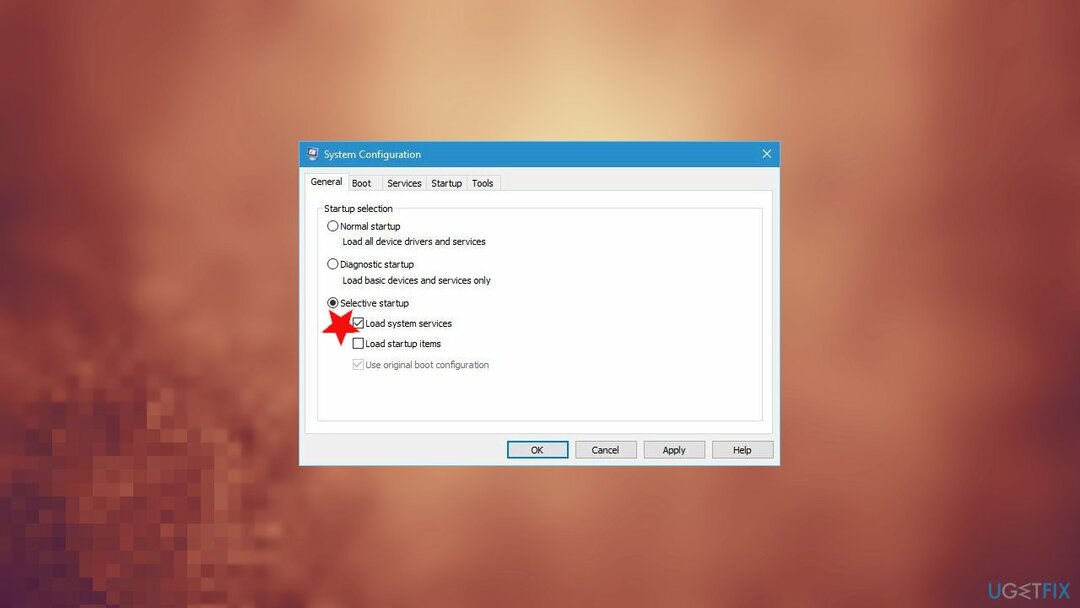
- Dodieties uz Pakalpojumi cilni un pārbaudiet Slēpt visus Microsoft pakalpojumus.
- Nospiediet Atspējot visu pogu.
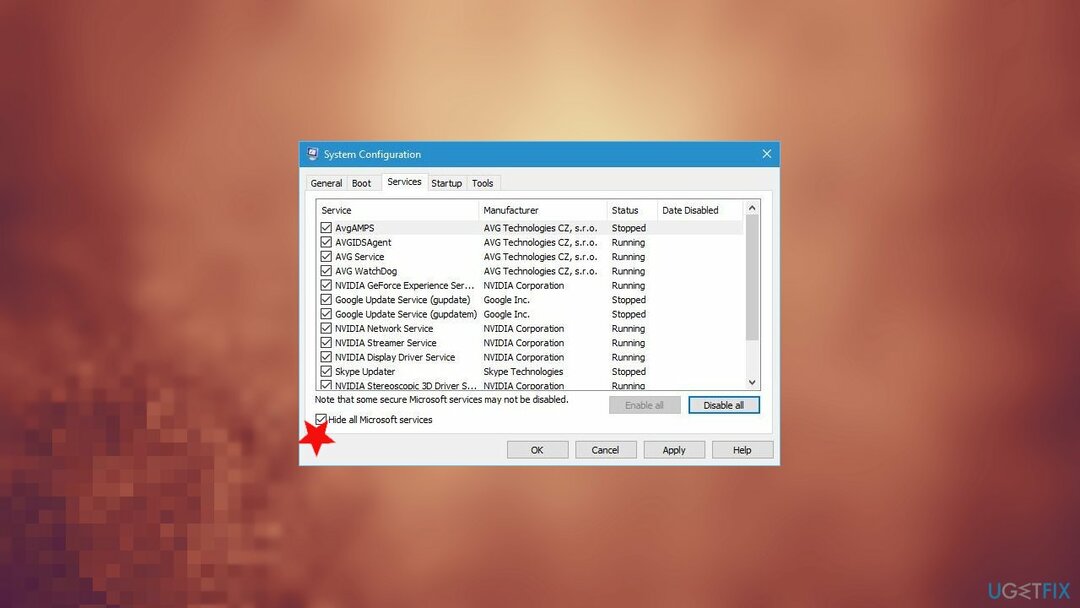
- Klikšķis Pieteikties un Labi, lai saglabātu izmaiņas.
- Sāciet uzdevumu pārvaldnieku, nospiežot Ctrl + Shift + Esc
- Dodieties uz Uzsākt cilne.
- Ar peles labo pogu noklikšķiniet uz katra vienuma sarakstā un atlasiet Atspējot no izvēlnes.
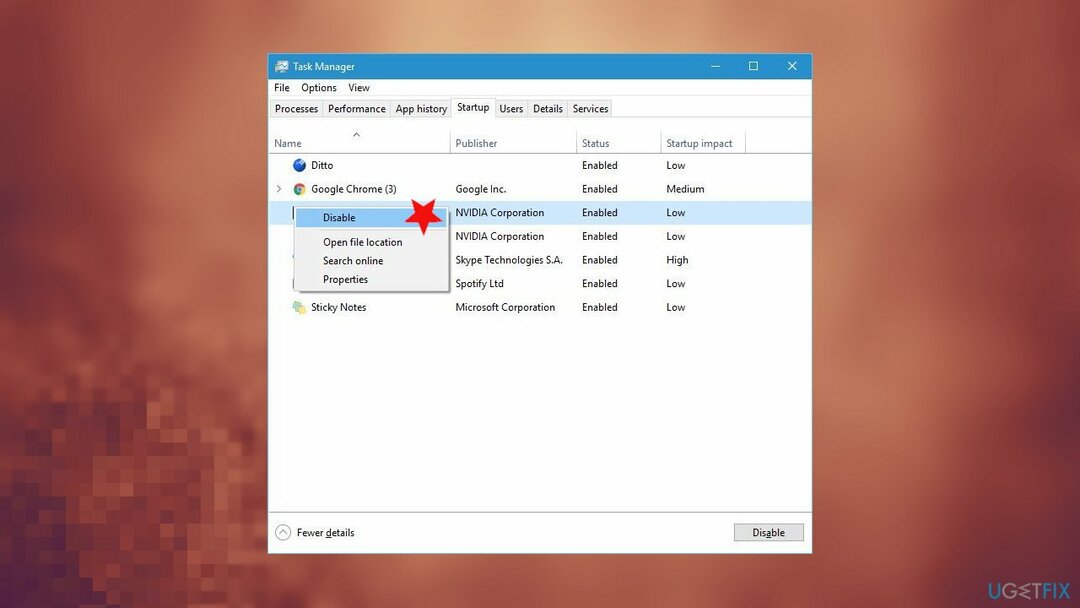
- Restartējiet datoru.
6. Atiestatīt Windows
Lai labotu bojātu sistēmu, jums ir jāiegādājas licencēta versija Reimage Reimage.
- Dažas reizes restartējiet datoru, lai sāktu automātisko labošanu.
- Izvēlieties Problēmu novēršana.
- Tad Atiestatīt šo datoru.
- Klikšķis Noņemiet visu.
- Iespējams, jums tiks lūgts ievietot Windows 10 instalācijas datu nesēju.
- Izvēlieties Tikai disks, kurā ir instalēta sistēma Windows.
- Vienkārši noņemiet manus failus.
- Klikšķis Atiestatīt lai sāktu Windows 10 atiestatīšanu, un izpildiet norādījumus
Automātiski izlabojiet kļūdas
ugetfix.com komanda cenšas darīt visu iespējamo, lai palīdzētu lietotājiem atrast labākos risinājumus kļūdu novēršanai. Ja nevēlaties cīnīties ar manuālām remonta metodēm, lūdzu, izmantojiet automātisko programmatūru. Visus ieteiktos produktus ir pārbaudījuši un apstiprinājuši mūsu profesionāļi. Tālāk ir norādīti rīki, kurus varat izmantot kļūdas labošanai.
Piedāvājums
dari to tagad!
Lejupielādēt FixLaime
Garantija
dari to tagad!
Lejupielādēt FixLaime
Garantija
Ja jums neizdevās novērst kļūdu, izmantojot Reimage, sazinieties ar mūsu atbalsta komandu, lai saņemtu palīdzību. Lūdzu, dariet mums zināmu visu informāciju, kas, jūsuprāt, mums būtu jāzina par jūsu problēmu.
Šajā patentētajā labošanas procesā tiek izmantota 25 miljonu komponentu datubāze, kas var aizstāt jebkuru bojātu vai trūkstošu failu lietotāja datorā.
Lai labotu bojātu sistēmu, jums ir jāiegādājas licencēta versija Reimage ļaunprātīgas programmatūras noņemšanas rīks.

VPN ir ļoti svarīgs, kad runa ir par lietotāja privātums. Tiešsaistes izsekotājus, piemēram, sīkfailus, var izmantot ne tikai sociālo mediju platformas un citas vietnes, bet arī jūsu interneta pakalpojumu sniedzējs un valdība. Pat ja izmantojat visdrošākos iestatījumus, izmantojot tīmekļa pārlūkprogrammu, jūs joprojām varat izsekot, izmantojot programmas, kas ir savienotas ar internetu. Turklāt uz privātumu vērstas pārlūkprogrammas, piemēram, Tor, nav optimāla izvēle samazināta savienojuma ātruma dēļ. Labākais risinājums jūsu privātumam ir Privāta piekļuve internetam - esiet anonīms un drošs tiešsaistē.
Datu atkopšanas programmatūra ir viena no iespējām, kas varētu jums palīdzēt atgūt savus failus. Dzēšot failu, tas nepazūd — tas paliek jūsu sistēmā tik ilgi, kamēr tam netiek ierakstīti jauni dati. Data Recovery Pro ir atkopšanas programmatūra, kas meklē jūsu cietajā diskā izdzēsto failu darba kopijas. Izmantojot šo rīku, varat novērst vērtīgu dokumentu, skolas darbu, personīgo attēlu un citu svarīgu failu zudumu.